Pare o que está esquentando o ventilador da CPU constantemente no Windows 10
Microsoft Windows 10 / / March 18, 2020
Última atualização em

Desde a atualização para a atualização de aniversário do Windows 10, notei uma ocorrência estranha e meu ventilador da CPU estava sempre girando. Aqui estão algumas dicas para reverter isso.
Desde a atualização para o Atualização de aniversário do Windows 10, Notei uma ocorrência estranha e meu ventilador da CPU estava sempre girando. Eu o ignorei por algum tempo agora, mas começou a ficar chato nas últimas semanas. Tornou-se uma grande preocupação em relação a possíveis danos aos componentes no superaquecimento do sistema. Minhas suspeitas se concentraram em um possível processo acessando mais ciclos de CPU do que o habitual. As soluções apresentadas aqui podem variar dependendo da sua configuração, mas vale a pena tentar se você estiver enfrentando um problema semelhante.
Desativar processos fazendo com que o ventilador da CPU permaneça constante
Primeiro, iniciar o Gerenciador de tarefas, pressione Tecla do Windows + X> Gerenciador de tarefas
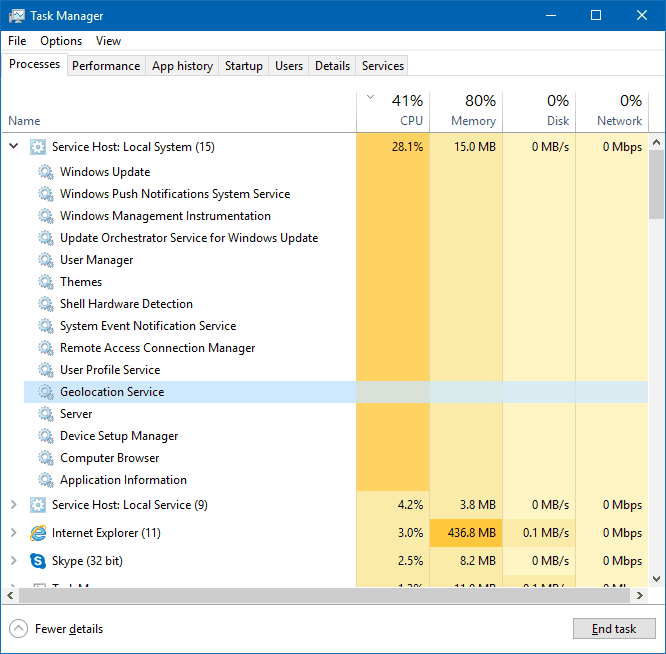
Tornou-se aparente que nenhum desses serviços estava contribuindo para os altos ciclos da CPU. Porque eu estou em um conexão com a Internet controlada; Desabilito muitos aplicativos e serviços em segundo plano para preservar celular dados. Alguns usuários que enfrentam problemas com o alto uso da CPU no Windows 10 tentaram desativar alguns serviços, como Configurações de sincronização e aplicativos em segundo plano. Clique Iniciar> Configurações> Privacidade> Aplicativos em segundo plano. Os aplicativos em segundo plano recomendados que você pode desativar incluem Weather, OneNote, Facebook e Twitter, se você tiver os instalados; Devo admitir que eles também não fizeram muita diferença, mas podem funcionar para você.
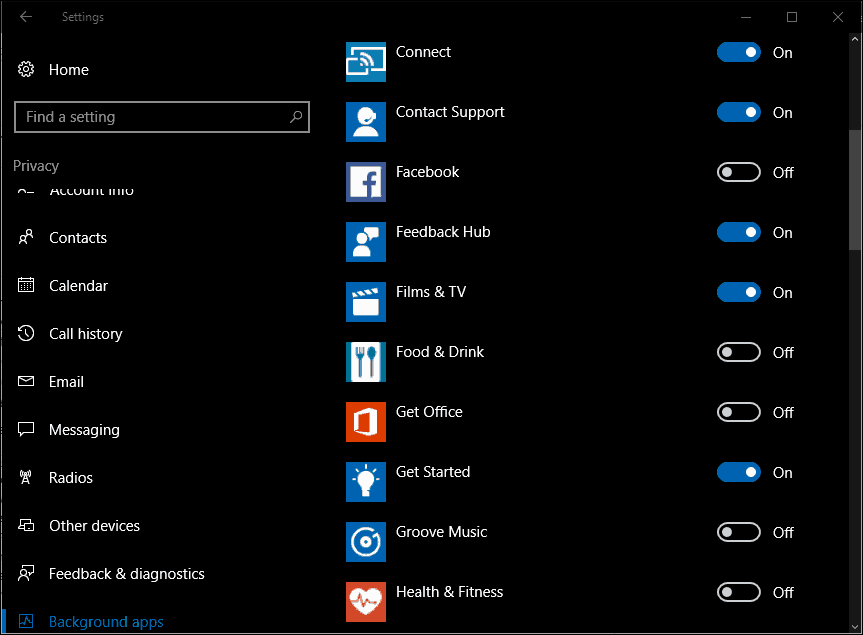
Decidi procurar aconselhamento especializado e me disseram para desativar o Processo do host para definir a sincronização. Você pode encontrá-lo facilmente em Gerenciador de tarefas> guia Usuários; expanda sua árvore de contas de usuário, selecione o Processo do Host para Definir Sincronização e clique em Desativar. Infelizmente, esse conselho de especialistas também não funcionou, mas é uma solução popular para muitos usuários que enfrentam esse problema com altos ciclos de CPU.
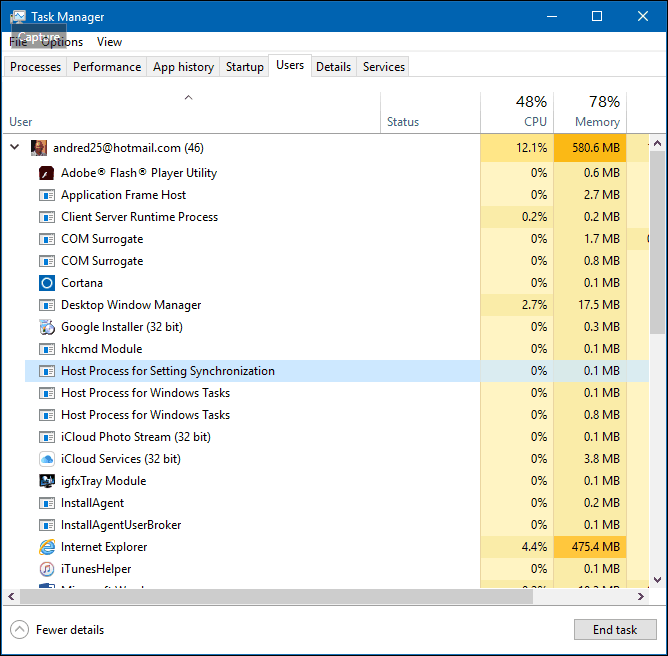
Como último recurso, decidi verificar o Árvore de processos do host do sistema novamente, porque senti que era aqui que o problema existe. Notei que o Windows Update estava listado como um serviço em execução. Embora eu tenha o Windows Update desabilitado por estar em uma conexão limitada, decidi procurar lá. Nada incomum; Eu o configurei para adiar atualizações de recursos. Por curiosidade, verifiquei em Escolha como as atualizações são entregues. Percebendo que eu tinha a opção de obter atualizações de mais de um local habilitado; Eu tentei a sorte e desliguei. O que você sabe, o problema finalmente desapareceu? Desde que escrevi este artigo, não ouvi meu ventilador da CPU acelerar.

Isso não isola outros fatores que podem contribuir para o uso excessivo da CPU. Alguns usuários relataram configurações de sincronização localizadas em Contas também podem disparar esse comportamento. Modificar o que é sincronizado pode reduzir o impacto do ventilador da CPU permanecendo constante. Outro processo que noto aciona o ventilador da CPU é o IAStorDataSvc. IAStorDataSvc está associado ao Driver de armazenamento rápido Intel. Quando atualizei para o Windows 10 em 2015, tive que desativá-lo sempre que iniciei o Windows 10 para impedir o acionamento do ventilador da CPU. Em um postagem recente no fórum, detalhamos questões os usuários estavam enfrentando o IAStorDataSvc, causando problemas de estabilidade. Com o Windows 10 fornecendo suporte interno para AHCI, não há necessidade de instalar ou manter o IRST. Portanto, se ocorrer algum congelamento na atualização de aniversário do Windows 10, 1607, a desinstalação pode resolver o problema.
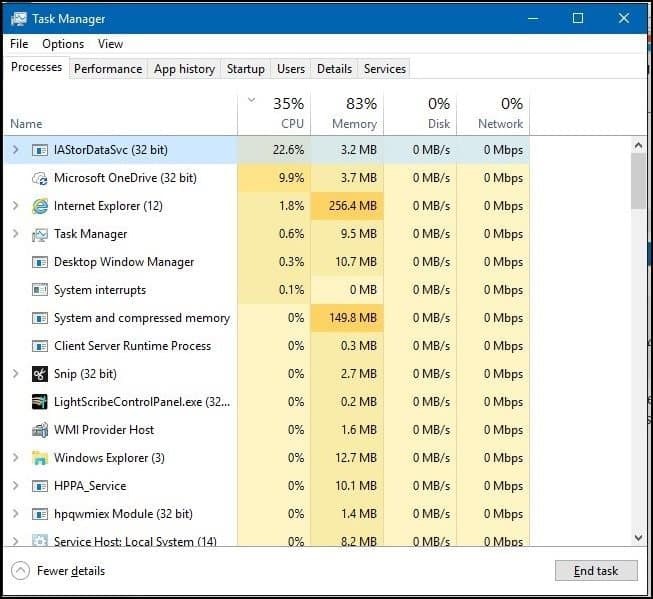
A atualização de drivers de chipset também foi relatada para solucionar o problema. Seu navegador da web também pode ser um fator; O Mozilla Firefox é notório por fazer com que o ventilador da CPU gire. Verifique os complementos do seu navegador da Web e desative os que você não precisa podem ajudar. Além disso, reduzir o número de guias que você abriu, especialmente se forem sites baseados em mídia, pode ajudar. Alternar navegadores da web pode ser uma opção se você estiver constantemente enfrentando isso com um navegador específico.
Se você tem "Ei, Cortana”Ativado, e esse é outro culpado que você provavelmente pode desligar. Outras variáveis podem incluir até complementos de aplicativos. Notei quando usei um Complemento do Microsoft Word, Grammarly; isso acionou o ventilador da CPU, que permaneceu constante mesmo depois de sair do aplicativo. Não há uma bala de prata para este problema; felizmente, se você estiver enfrentando um problema semelhante, tentar algumas dessas sugestões pode ajudar a aliviar o problema.
